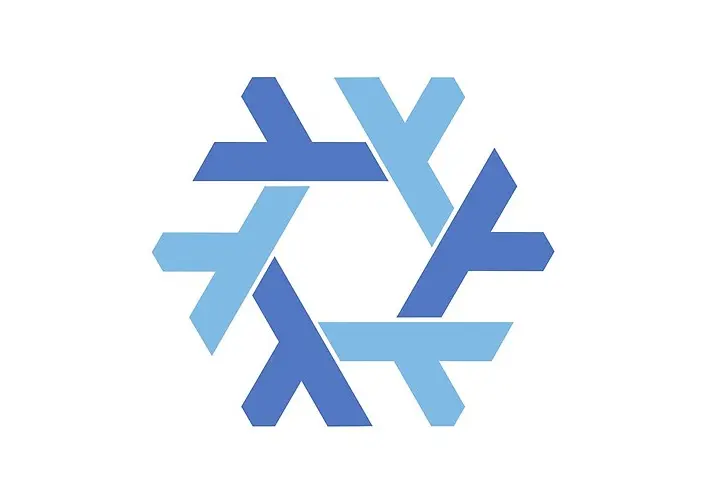Cara Install Linux Dual Boot Windows 10 pada Hardisk GPT EFI
mrfdn.com - Pengetahuan seputar partition table sangat perlu dipahami sebelum melakukan instalasi sistem operasi, baik itu windows atau linux. Sebab akan memudahkan kita untuk mendesain sendiri komponen sistem yang akan kita bangun di komputer kita.
Sebagaimana diketahui bahwa terdapat 2 jenis partition table yang biasa digunakan yaitu :
- GPT
- Legacy
Legacy adalah metode lama. Meskipun bisa, tetapi kurang bagus digunakan untuk kebutuhan jaman sekarang.
Kekurangan menggunakan Legacy seperti :
- Terbatas hanya 4 partisi primary, salah satu partisinya bisa dibuat primary extended untuk selanjutnya dibuat partisi-partisi logical, biasanya untuk install linux.
- Tidak bisa digunakan untuk hard disk yang memiliki kapasitas yang sangat besar.
- Hanya berfungsi jika menggunakan bios Legacy / MBR.
Untuk itu GPT, dengan sejumlah kelebihannya dan sangat cocok digunakan hari ini, apalagi untuk sistem dan komponen komputer terbaru.
Kelebihan menggunakan GPT antara lain seperti :
- Bisa menggunakan lebih dari 4 partisi primary, masing-masing partisi bisa berupa partisi primary, tidak perlu lagi ada partisi extended yang dibuat logical.
- Bisa digunakan untuk hard disk yang memiliki kapasitas sangat besar
- Performa sistem yang stabil
- Hanya berlaku untuk bios EFI / UEFI
Bagi anda pengguna linux yang suka gonta-ganti distro atau menggunakan linux untuk dual boot dengan windows maka pilihan terbaik adalah menggunakan GPT.
Untuk menggunakan GPT, terlebih dahulu kita harus setting bios komputer / laptop, kemudian mengaktifkan EFI/UEFI pada pilihan boot settingnya.
Jika terdapat MBR/Legacy di bios, anda bisa memilih untuk mengaktifkan keduanya, dengan boot priority EFI.
Step by step cara install linux dual boot windows pada hard disk GPT/EFI
- Pastikan hard disk kosong. Jika menggunakan hard disk yang lama, pastikan datanya sudah dibackup, sebab akan dikosongkan.
- Install Windows
- Install linux
Tahap instalasi windows
Jika sudah sampai pada tahap pemilihan partisi windows, hapus semua partisi yang ada, pilih new, maka secara otomatis windows akan membuat 4 partisi.
Salah satu partisinya adalah partisi EFI yang berukuran kurang lebih 100mb. Partisi tersebut tidak boleh dihapus, karena akan digunakan nantinya untuk install bootloader linux, nah ini adalah kuncinya.
jagotekno
Lanjutkan sampai proses instalasi selesai hingga boot ke windows.
Tahap instalasi linux
Setelah install windows, reboot lagi lalu booting ke usb flash disk yang sudah terinstall file iso di dalamnya.
Anda bisa menggunakan Ventoy , Balena Etcher, atau Rufus untuk install distro linux ke usb flash disk.
Setelah booting ke Linux, gunakan fasilitas Gparted untuk membuat partisi baru untuk linux.
Anda bisa mengubah partisi C yang sudah terpakai full untuk windows, atau menggunakan partisi yang sudah anda siapkan sebelumnya jika anda memiliki hard disk yang terpisah.
Partisi yang dibuat untuk sistem EFI di linux
- Sebuah partisi root, kapasitas amannya +20gb = formatnya ext4 dengan boot flag / (root)
- Sebuah partisi swap (opsional) kapasitas 1.5 kali ukuran memori = formatnya swap dengan boot flag swap
Setelah itu set pengaturan bootloader, ini sangat penting sebelum melanjutkan proses instalasi linux.
Set instalasi bootloader pada partisi EFI bawaan windows yang sudah ada, bukan pada /dev/sda seperti biasanya.
jagotekno
Lanjutkan proses instalasi linux sampai selesai.
Maka ketika komputer reboot, seharusnya anda langsung menemukan Grub Bootloader di layar.
Akhir kata
Demikian tips cara install linux dan windows 10 dual boot pada pada partisi GPT / EFI.
Sebenarnya dengan memahami sistem partisi GPT dan MBR legacy yang digunakan maka akan memudahkan install sistem operasi pada komputer/laptop.
Semoga artikel ini membantu anda yang sering gagal install linux dual boot dengan windows 10.
Jika berhasil, beri tahu saya pada kolom komentar di bawah.

Rafi
- 15 year+ of Linux user.
- 5 years+ blogger and web developer.
Jika artikel yang dibuatnya ternyata bermanfaat, support dengan cara
Trakteer Kasih JajanRelated